Trong bài viết này, Taimienphi.vn sẽ giúp bạn phân biệt TeamViewer đã cài là bản miễn phí hay bản thương mại bị giới hạn chỉ trong 5 phút. Nếu đang thắc mắc phiên bản TeamViewer trên máy tính mình là phiên bản nào, thì bạn nên đọc bài viết phía dưới để biết thêm thông tin.
Teamviewer là một trong những phần mềm giúp bạn điều khiển máy tính từ xa tốt nhất hiện nay. Bên cạnh phiên bản miễn phí thì nó cũng theo kèm phiên bản trả phí dành cho doanh nghiệp và người dùng cao cấp. Vậy nếu đang thắc mắc về phiên bản Teamviewer trên máy tính của mình, hãy tham khảo cách phân biệt Teamviewer đã cài là bản miễn phí hay thương mại dưới đây.
Phân biệt Teamviewer đã cài là bản miễn phí hay bản thương mại bị giới hạn 5 phút
Tải và cài đặt phiên bản mới nhất của TeamViewer
Bước 1: Đầu tiên bạn mở Teamviewer lên như thông thường.
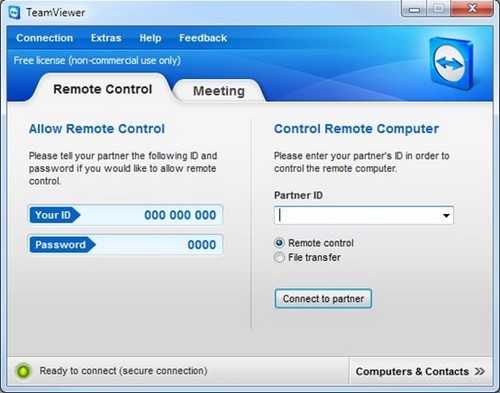
Bước 2: Tiếp đến bạn phân biệt phiên bản miễn phí hay phiên bản thương mại bằng cách nhìn vào dòng status như trong hình.
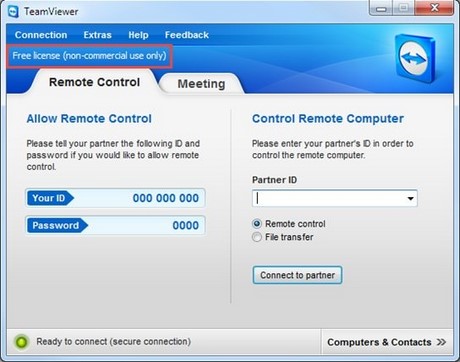
Nếu xuất hiện dòng status với nội dung Free license thì đơn giản đó là phiên bản miễn phí. Ngược lại phiên bản trả phí thì không xuất hiện dòng status kể trên.
Đối với phiên bản Teamviewer cài tiếng Việt.

https://thuthuat.taimienphi.vn/phan-biet-teamviewer-mien-phi-thuong-mai-4352n.aspx
Như vậy là Taimienphi.vn đã giới thiệu tới bạn cách phân biệt Teamviewer đã cài là miễn phí hay thương mại. Tuy nhiên kể cả phiên bản miễn phí thì Teamviewer cũng đáp ứng đầy đủ hết tính năng của người dùng thông thường rồi. Chúng tôi có hướng dẫn kết nối máy tính bằng Teamviewer rất chi tiết. Nếu quan tâm mời bạn ghé qua để tham khảo.